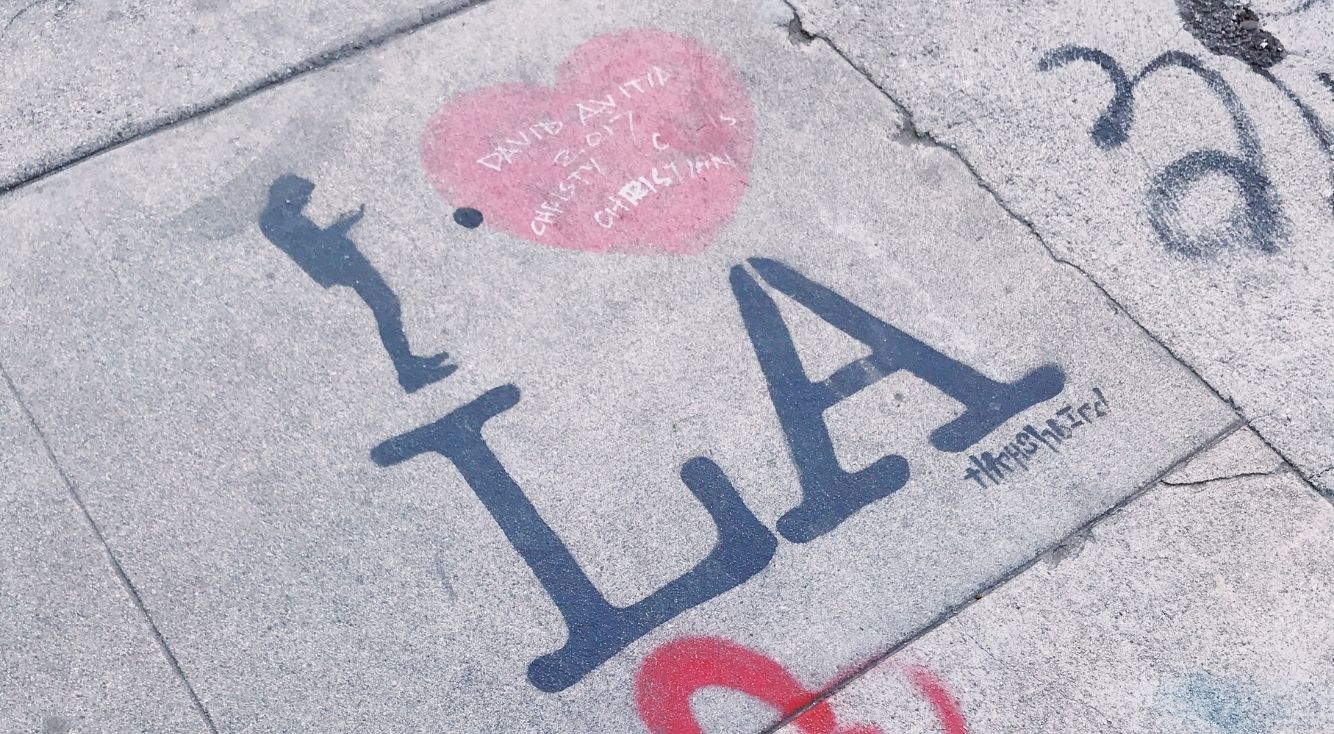
【iPhone・Android・PC】Skypeのアカウントを削除する方法を解説!
オンラインで会話する機会が増えていることもあり、Skypeを利用している人もいるのではないでしょうか。
Skypeを使い始めたのはいいけれど、もう使わなくなったアカウントがあるから消したいというとき、簡単に削除できない場合があります。
今回は、そんなSkypeのアカウント削除方法について解説していきます。
Contents[OPEN]
Skypeのアカウントを削除するときの注意点
まずは、Skypeのアカウントを削除する際の注意点についてお話ししていきます。
Skypeだけでなく、アカウントを削除するときには気をつけないといけないことがありますよね。
アカウントを消してしまうと同時に関連のサービスが使えなくなってしまうこともあるので、事前に確認しておきましょう。
特にSkypeは要注意です。
これから削除することを考えている人は、操作する前に確認しておいてくださいね。
自力ではMicrosoftアカウントごと削除するしかない
Skypeを使い始める前にMicrosoftアカウントを作りましたよね。
そのときに入力したメールアドレスやパスワードは覚えているでしょうか?
Skypeを削除するには、初めに登録したMicrosoftアカウントごと削除する必要があります。
そのため、初めに入力した情報が必要になるのです。
また、Microsoftの他のサービスは残して、Skypeだけ消すことができないので注意しましょう。
同じアカウントでoffice系のサービスを利用している人はデータを他に移しておくようにしてくださいね。
Microsoft以外のアドレスを使っている場合は?
登録の際に、Microsoftのアドレスもしくはすでに持っているアドレス(gmailなど)どちらを使ってアカウントを作るのか選びましたよね。
その際にMicrosoft以外のアドレスを選んでいた場合も、Microsoftの情報は全て消えてしまいます。
Skypeの情報だけ消すことはできません。
アカウント作成のために使ったアドレス自体は消えないので安心してくださいね。
有料サービスは他アカウントに引き継げる?
現在利用しているアカウントで有料のサービスを使っていますか?
有料のサービスを使っているということは、それが必要だということですよね。
では、Skypeを削除するときに、そのサービスを引き継ぐことができるのでしょうか?
すでにあるMicrosoftアカウントには、アカウントと連動する別のメールアドレス・電話番号を登録することができます。
連動する情報を入れておくことで、前のアカウント情報を消しても以前の情報を維持することができるのです。
維持するためだけに新しいアドレスを作って今までのアカウントに入れておくようにすると良いですよ。